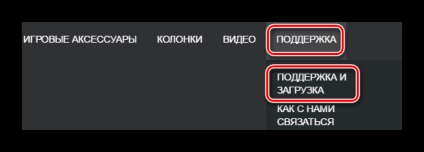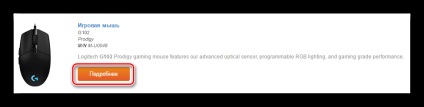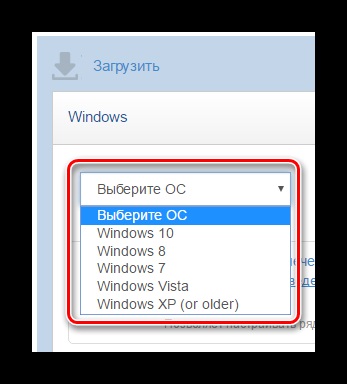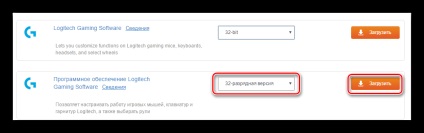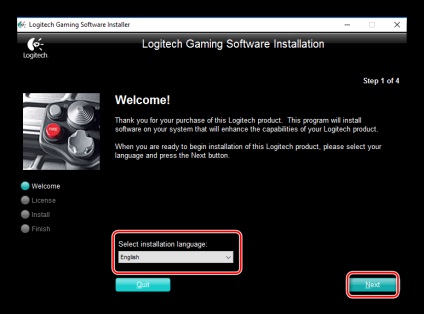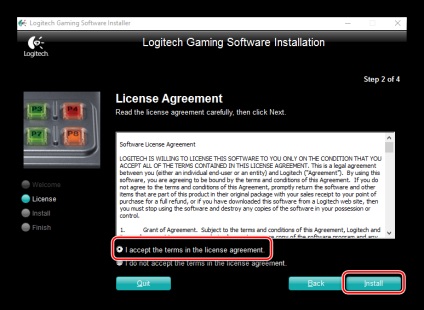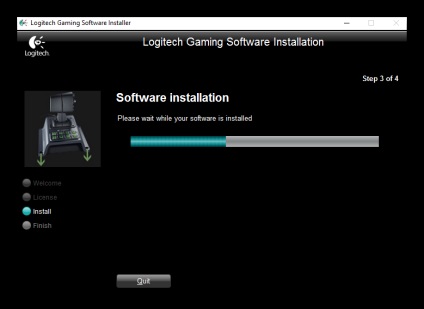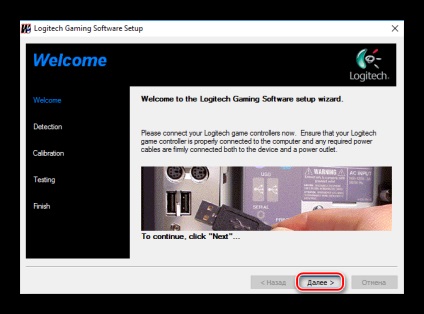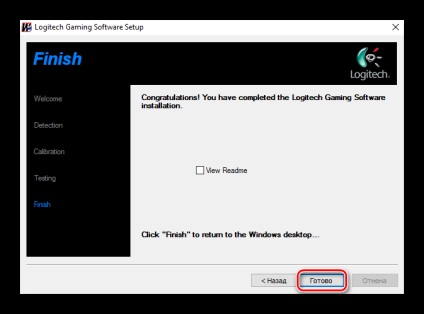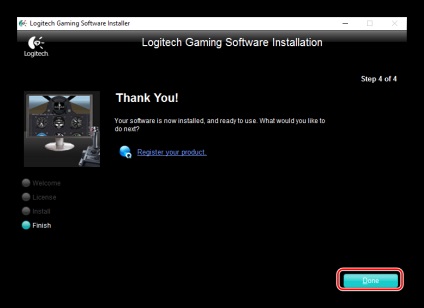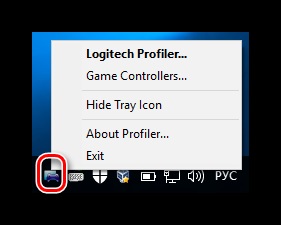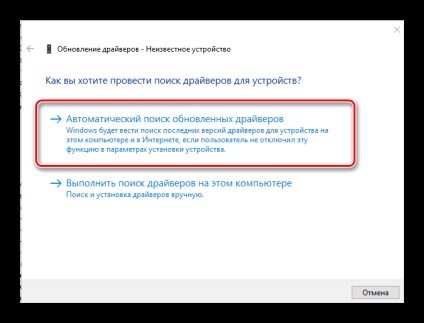Un procent mare de utilizatori de computere și laptop-uri folosesc șoareci standard. Pentru aceste dispozitive, de regulă, nu este nevoie să instalați drivere. Dar există un anumit grup de utilizatori care preferă să lucreze sau să joace șoareci mai funcționali. Aici trebuie deja să instalați software-ul, ceea ce va ajuta la realocarea cheilor suplimentare, scrierea de macrocomenzi și așa mai departe. Unul dintre cei mai renumiți producători de astfel de șoareci este Logitech. Este marca pe care o vom acorda astăzi atenției. În acest articol, vă vom spune despre metodele cele mai eficiente care vă vor permite să instalați ușor software-ul pentru șoarecii Logitech.
Cum să descărcați și să instalați software-ul Logitech Mouse
După cum am menționat mai sus, software-ul pentru astfel de șoareci multifuncțional va ajuta la deschiderea întregului lor potențial. Sperăm că una dintre căile descrise mai jos vă va ajuta în această chestiune. Pentru a utiliza orice metodă, aveți nevoie doar de o conexiune activă la Internet. Acum, să abordăm o descriere detaliată a acestor metode.
Metoda 1: Resurse oficiale Logitech
Această opțiune vă va permite să descărcați și să instalați software-ul, oferit direct de dezvoltatorul dispozitivului. Aceasta înseamnă că software-ul propus funcționează și este absolut sigur pentru sistemul dvs. De asta veți avea nevoie în acest caz.
- Mergem la acest link pe site-ul oficial al Logitech.
- În partea de sus a site-ului veți vedea o listă cu toate secțiunile disponibile. Trebuie să indicați indicatorul mouse-ului peste secțiunea numită "Suport". Ca rezultat, un meniu drop-down cu o listă de subsecțiuni apare mai jos. Faceți clic pe linia "Suport și descărcare".
După aceasta, veți fi pe pagina de asistență Logitech. În centrul paginii va exista un bloc cu un șir de căutare. În această linie trebuie să introduceți numele modelului mouse-ului. Numele se găsește în partea de jos a mouse-ului sau pe autocolantul care se află pe cablul USB. În acest articol vom găsi software-ul pentru dispozitivul G102. Introduceți această valoare în câmpul de căutare și faceți clic pe butonul portocaliu sub forma unei lupă din partea dreaptă a liniei.
Ca rezultat, apare mai jos lista de dispozitive care se încadrează în interogarea dvs. de căutare. Noi găsim echipamentul nostru în această listă și faceți clic pe butonul "Mai multe detalii" de lângă el.
Apoi, se va deschide o pagină separată, care va fi dedicată în întregime dispozitivului pe care îl căutați. Pe această pagină veți vedea caracteristicile, descrierea produsului și software-ul disponibil. Pentru a descărca software-ul trebuie să coborâți puțin în jos până când vedeți blocul "Descărcare". În primul rând, va trebui să specificați versiunea sistemului de operare pe care va fi instalat software-ul. Puteți face acest lucru în meniul contextual din partea de sus a blocului.
Mai jos este lista cu software-ul disponibil. Înainte de a începe să îl descărcați, trebuie să specificați adâncimea de biți a sistemului de operare. În opoziție cu numele software-ului va exista o linie corespunzătoare. Apoi, faceți clic pe butonul "Descărcați" din partea dreaptă.
Dacă faceți clic pe buton, veți vedea o fereastră cu progresul procesului de instalare a software-ului.
În timpul instalării veți vedea o nouă serie de ferestre. În prima astfel de fereastră, veți vedea un mesaj prin care se precizează că trebuie să conectați dispozitivul Logitech la computer sau laptop și faceți clic pe butonul "Următorul".
Următorul pas este să dezactivați și să eliminați versiunile anterioare ale software-ului Logitech, dacă a fost instalat unul. Utilitarul va face acest lucru în mod automat, deci trebuie doar să așteptați un pic.
După o vreme, veți vedea o fereastră în care veți vedea starea conectării mouse-ului. În acesta, trebuie doar să faceți din nou clic pe butonul "Următorul".
Apoi, apare o fereastră în care veți vedea felicitări. Aceasta înseamnă că software-ul a fost instalat cu succes. Faceți clic pe butonul "Finalizare" pentru a închide această serie de ferestre.
Veți vedea, de asemenea, un mesaj care arată că software-ul este instalat și gata de utilizare în fereastra principală a programului de instalare a software-ului Logitech. În mod similar, închideți această fereastră făcând clic pe butonul "Efectuat" în zona inferioară a acesteia.
Dacă totul a fost făcut corect și nu s-au produs erori, veți vedea pictograma software-ului instalat în tavă. Dând clic dreapta pe el, puteți configura programul în sine și mouse-ul Logitech conectat la computer.
În acest fel, această metodă va fi finalizată și puteți utiliza toate funcționalitățile mouse-ului.
Metoda 2: Programe pentru instalarea automată a software-ului
Această metodă va instala nu numai software pentru mouse-ul Logitech, ci și drivere pentru toate dispozitivele conectate la computer sau la laptop. Singurul lucru care vi se cere este să descărcați și să instalați un program specializat în căutarea automată a securității necesare. Există multe astfel de programe până acum, deci trebuie să alegi din ce. Pentru a facilita această sarcină, am pregătit o revizuire specială a celor mai buni reprezentanți de acest gen.
Cel mai popular program al acestui plan este DriverPack Solution. Este capabil să identifice aproape orice echipament conectat. În plus, baza de drivere a acestui program este întotdeauna actualizată, ceea ce vă permite să instalați versiunile software actuale. Dacă decideți să utilizați DriverPack Solution, puteți beneficia de lecția noastră specială dedicată acestui software special.
Metoda 3: Găsiți drivere prin ID-ul dispozitivului
Metoda 4: Utilitar standard Windows
Puteți încerca să găsiți drivere pentru mouse fără a instala software-ul terț și nu utilizați browserul. Internetul este încă necesar pentru acest lucru. Trebuie să efectuați următorii pași pentru această metodă.
- Apăsați combinația de taste "Windows + R" de pe tastatură.
- În fereastra care apare, introduceți valoarea devmgmt.msc. Puteți să o copiați și să o lipiți. Apoi faceți clic pe butonul "OK" din aceeași fereastră.
- Acest lucru vă va permite să porniți "Device Manager".
Există o serie de alte metode care vă permit să deschideți fereastra Manager dispozitive. Puteți să le familiarizați cu link-ul de mai jos.
În fereastra care se deschide, veți vedea o listă cu toate echipamentele conectate la laptop sau computer. Deschideți secțiunea "Mouse-uri și alte dispozitive de indicare." Acest lucru va afișa mouse-ul. Faceți clic dreapta pe numele său și selectați elementul "Actualizați driverele" din meniul contextual.
La sfârșit, pe ecran va apărea o fereastră în care va fi indicat rezultatul procesului de căutare și instalare.
Rețineți că, în unele cazuri, sistemul nu va putea să găsească software-ul în acest fel, deci va trebui să utilizați una dintre metodele enumerate mai sus.
Ne bucurăm că am reușit să vă ajutăm în rezolvarea problemei.
La rândul tău, și tu ne poți ajuta. chiar ușor.
Articole similare